Doppelseitiges Kopieren  (MF229dw / MF226dn)
(MF229dw / MF226dn)
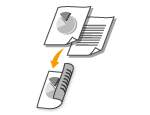 |
|
Sie können zwei Seiten eines Dokuments auf beide Seiten des Papiers kopieren. Sie können auch ein zweiseitiges Dokument auf beide Seiten des Papiers oder auf zwei getrennte Seiten kopieren.
|
 |
|
<Doppelseitig> steht bei manchen Papierformaten und -typen möglicherweise nicht zur Verfügung.
<Doppelseitig> steht bei Verwendung von <Pap. sparen> oder <Kopie ID-Karte> nicht zur Verfügung.
|
 |
|
Mit <Pap. sparen> können Sie das doppelseitige Kopieren mit <2 auf 1>/<4 auf 1> kombinieren: Verwenden der Schaltfläche <Pap. sparen>
|
<Kopie>  <Doppelseitig>
<Doppelseitig>  Wählen Sie die Option für das doppelseitige Kopieren
Wählen Sie die Option für das doppelseitige Kopieren
 <Doppelseitig>
<Doppelseitig>  Wählen Sie die Option für das doppelseitige Kopieren
Wählen Sie die Option für das doppelseitige Kopieren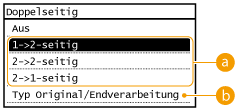
 Optionen für doppelseitiges Kopieren
Optionen für doppelseitiges Kopieren
Die Darstellung unten zeigt die Arten des doppelseitigen Kopierens.
|
1->2
|
2->2
|
2->1
|
 |
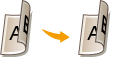 |
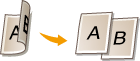 |
 <Typ Original/Endverarbeitung>
<Typ Original/Endverarbeitung>
Geben Sie an, ob die Bindung geändert werden soll, wenn Sie beispielsweise Dokumente des Buchtyps im Form eines Kalenders kopieren möchten.
 1->2
1->2
Wenn Sie hochformatige Dokumente des Kalendertyps (Bindung an kurzer Seite) kopieren möchten
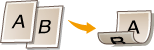
<Typ Original/Endverarbeitung>  <1->2-seitig>
<1->2-seitig>  <Hochformat>
<Hochformat>  <Kalendertyp>
<Kalendertyp>
 <1->2-seitig>
<1->2-seitig>  <Hochformat>
<Hochformat>  <Kalendertyp>
<Kalendertyp>Wenn Sie querformatige Dokumente des Buchtyps (Bindung an kurzer Seite) kopieren möchten

<Typ Original/Endverarbeitung>  <1->2-seitig>
<1->2-seitig>  <Querformat>
<Querformat>  <Buchtyp>
<Buchtyp>
 <1->2-seitig>
<1->2-seitig>  <Querformat>
<Querformat>  <Buchtyp>
<Buchtyp> 2->2 (MF229dw)
2->2 (MF229dw)
Wenn Sie Kopien mit einer anderen Bindung als das Original erstellen möchten
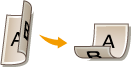

<Typ Original/Endverarbeitung>  <2->2-seitig>
<2->2-seitig>  Wählen Sie die Ausrichtung des Originals
Wählen Sie die Ausrichtung des Originals  Wählen Sie den Bindungstyp des Originals
Wählen Sie den Bindungstyp des Originals  Wählen Sie für die fertige Kopie einen anderen Bindungstyp als den des Originals
Wählen Sie für die fertige Kopie einen anderen Bindungstyp als den des Originals
 <2->2-seitig>
<2->2-seitig>  Wählen Sie die Ausrichtung des Originals
Wählen Sie die Ausrichtung des Originals  Wählen Sie den Bindungstyp des Originals
Wählen Sie den Bindungstyp des Originals  Wählen Sie für die fertige Kopie einen anderen Bindungstyp als den des Originals
Wählen Sie für die fertige Kopie einen anderen Bindungstyp als den des Originals 2->1 (MF229dw)
2->1 (MF229dw)
Mit dieser Einstellung können Sie die Richtung des ausgegebenen Papiers ausrichten.
Bei hochformatigen doppelseitigen Dokumenten des Kalendertyps (Bindung an kurzer Seite)

<Typ Original/Endverarbeitung>  <2->1-seitig>
<2->1-seitig>  <Hochformat>
<Hochformat>  <Kalendertyp>
<Kalendertyp>
 <2->1-seitig>
<2->1-seitig>  <Hochformat>
<Hochformat>  <Kalendertyp>
<Kalendertyp>Bei querformatigen doppelseitigen Dokumenten des Buchtyps (Bindung an kurzer Seite)
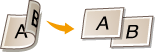
<Typ Original/Endverarbeitung>  <2->1-seitig>
<2->1-seitig>  <Querformat>
<Querformat>  <Buchtyp>
<Buchtyp>
 <2->1-seitig>
<2->1-seitig>  <Querformat>
<Querformat>  <Buchtyp>
<Buchtyp>